本篇日志介绍LinkIt Assist 2502开发板样例程序的运行方法,程序正确下载至开发板后,会在显示屏上显示数字时钟。
1、在硬盘上建立文件夹,文件名我们这里设置为“Hello Word”,然后启动Eclipse,出现如下图所示的提示框,在这里,我们将Workspace指定为刚刚我们建立的文件夹。
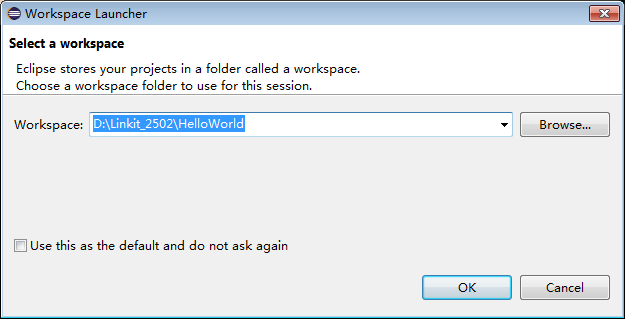
2、点击OK后,进入Eclipse开发环境,选择File-Import,出现如下图所示的窗体,在这里我们选择General-Existing Project into Workspace。
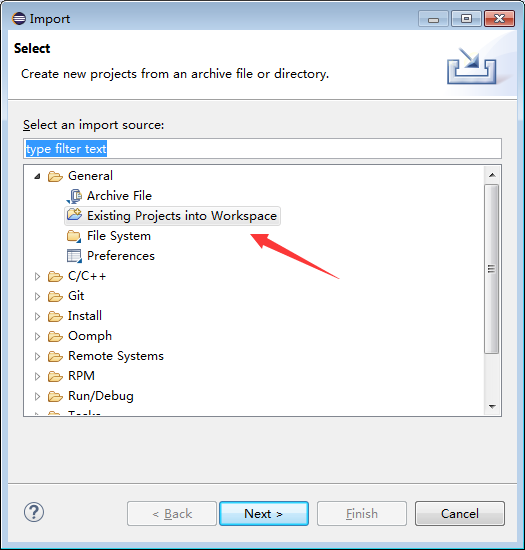
3、在如下图所示的对话框中,我们选择系统自带的样例文件,路经为如下图所示,勾选Copy project into workspace,这样Eclipse会将样例文件拷贝到当前的文件夹。
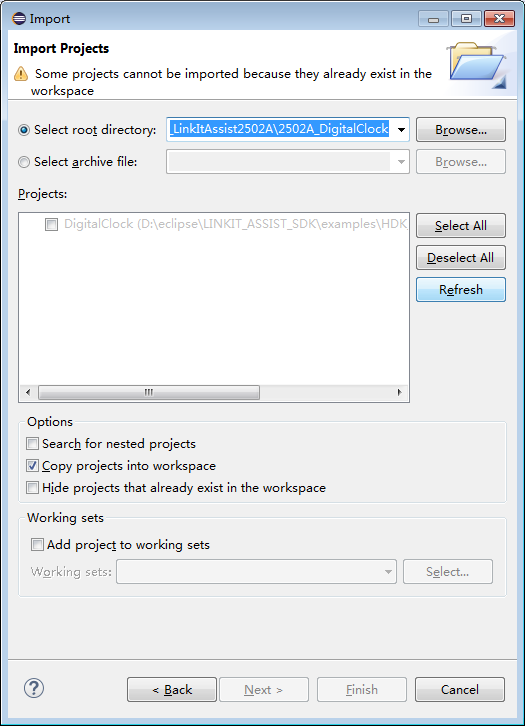
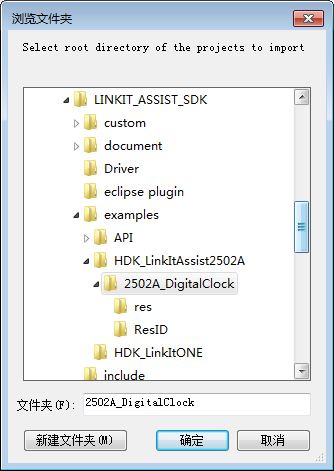
4、确认硬件已经正确连接,点击工具栏上的Build Application按钮,则Eclipse将构建并上传应用程序。
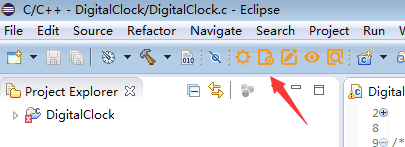
5、上传的信息可以在LinkIt Console中查看,如下图所示。
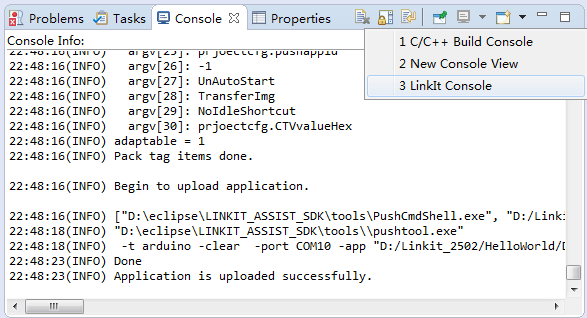
6、上述步骤完成后,可在开发板上看见变化的时间。
原创性文章,转载请注明出处 http://user.qzone.qq.com/2756567163 。
优快云:http://blog.youkuaiyun.com/qingwufeiyang12346 。
1、在硬盘上建立文件夹,文件名我们这里设置为“Hello Word”,然后启动Eclipse,出现如下图所示的提示框,在这里,我们将Workspace指定为刚刚我们建立的文件夹。
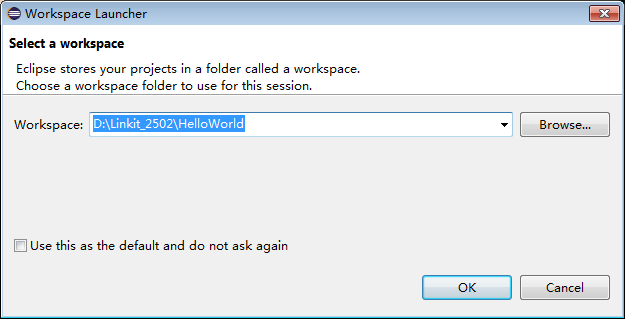
2、点击OK后,进入Eclipse开发环境,选择File-Import,出现如下图所示的窗体,在这里我们选择General-Existing Project into Workspace。
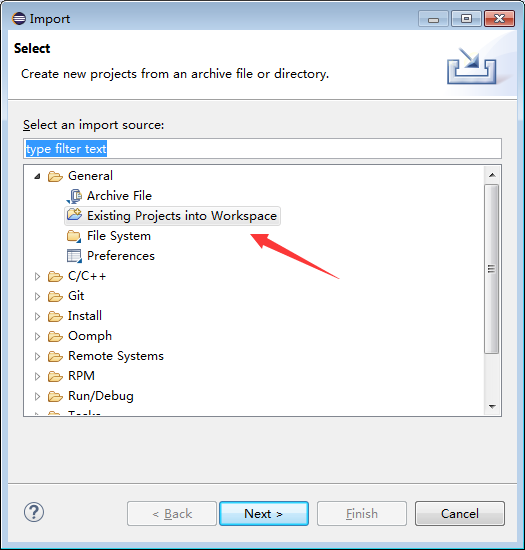
3、在如下图所示的对话框中,我们选择系统自带的样例文件,路经为如下图所示,勾选Copy project into workspace,这样Eclipse会将样例文件拷贝到当前的文件夹。
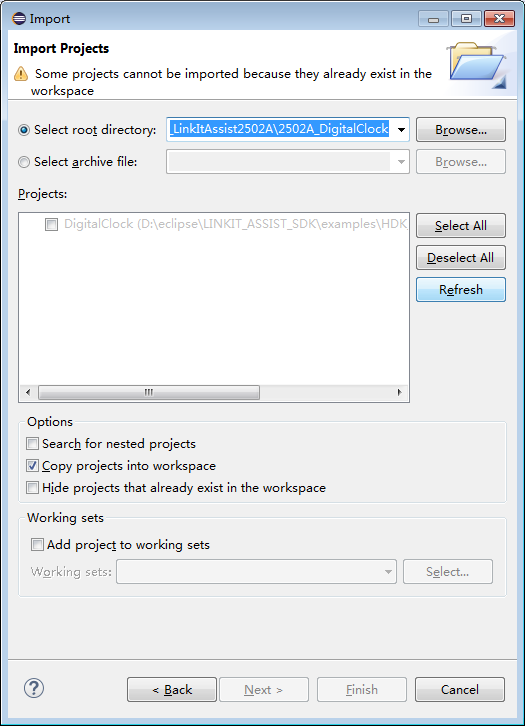
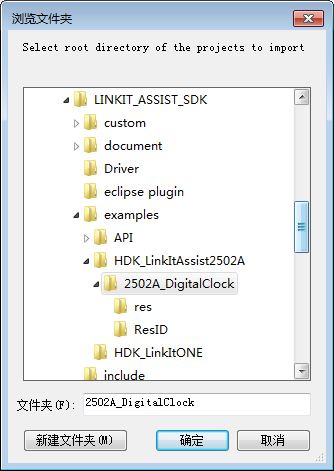
4、确认硬件已经正确连接,点击工具栏上的Build Application按钮,则Eclipse将构建并上传应用程序。
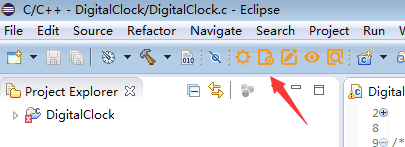
5、上传的信息可以在LinkIt Console中查看,如下图所示。
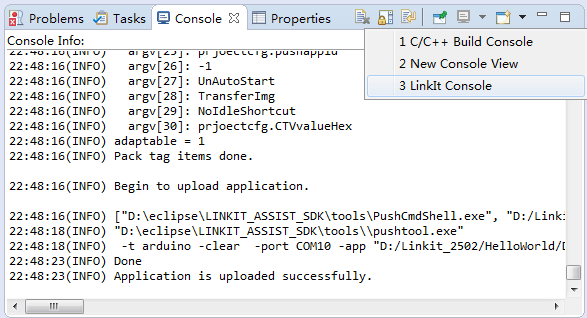
6、上述步骤完成后,可在开发板上看见变化的时间。
原创性文章,转载请注明出处 http://user.qzone.qq.com/2756567163 。
优快云:http://blog.youkuaiyun.com/qingwufeiyang12346 。





 本教程详细介绍了如何在Eclipse中配置环境,导入样例项目,并成功将程序下载至LinkItAssist2502开发板,实现数字时钟显示。
本教程详细介绍了如何在Eclipse中配置环境,导入样例项目,并成功将程序下载至LinkItAssist2502开发板,实现数字时钟显示。

















 1588
1588

 被折叠的 条评论
为什么被折叠?
被折叠的 条评论
为什么被折叠?










